Discord se ha convertido en un excelente lugar para establecer comunidades de casi cualquier tipo. Puede encontrar personas de ideas afines y discutir todo, desde programas de televisión hasta pasatiempos de nicho.
Al igual que con el mundo real, no todos siempre se llevarán bien. Discord te permite bloquear personas si ya no quieres interactuar con ellas. No se le informará cuando alguien lo bloquee, pero hay formas de descubrir si sospecha que alguien lo ha hecho.
Te mostramos cómo saber si alguien te bloqueó en Discord.
Cómo saber si alguien te bloqueó en Discord enviándole un mensaje
Si alguien te ha bloqueado, cuando intentes enviarle un mensaje, recibirás una respuesta del bot de Discord, Clyde. Es posible que veas este mensaje por varias razones, una de las cuales es que te han bloqueado.
Para ver si alguien te bloqueó en Discord enviando un mensaje:
- Inicie Discord.
- Seleccione el menú Inicio .
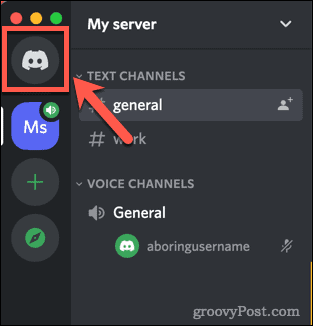
- Haga clic en Buscar o Iniciar una conversación .
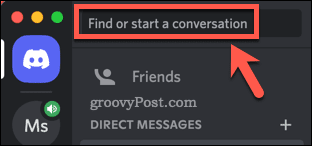
- Escriba @ y luego comience a escribir el nombre de usuario de la persona que cree que lo ha bloqueado.
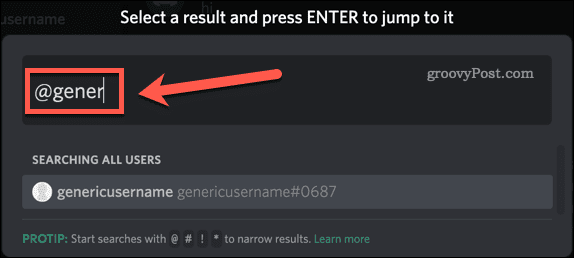
- Su nombre de usuario puede aparecer debajo mientras escribe. Si es así, haga clic en él.
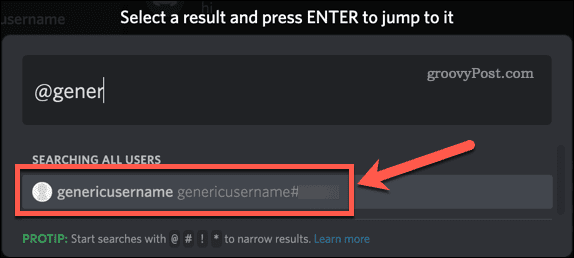
- Escribe un mensaje y presiona Enter .

- Si ve el siguiente mensaje de Clyde, es posible que su amigo lo esté bloqueando.
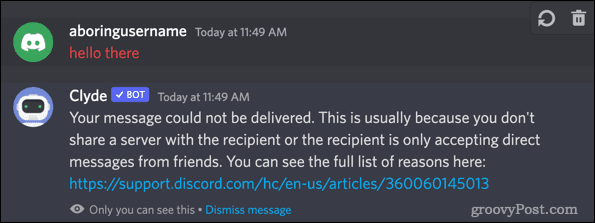
Cómo saber si alguien te bloqueó en Discord enviando una solicitud de amistad
El método anterior indicará que está bloqueado, pero dado que hay otras razones por las que puede recibir ese mensaje de Clyde, no lo confirma por completo. Tendrás que intentar enviarles una solicitud de amistad para estar seguro.
Para enviar una solicitud de amistad en Discord:
- Inicie Discord y navegue hasta el servidor que comparte con la persona que cree que lo ha bloqueado.
- Busque su nombre de usuario en la lista de miembros del servidor.
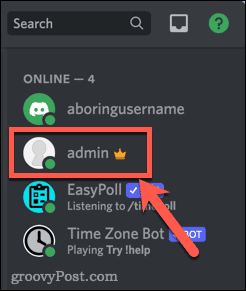
- Haga clic derecho en su nombre de usuario y seleccione Agregar amigo .
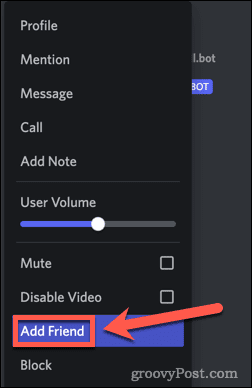
- Si el usuario te está bloqueando, verás el siguiente mensaje de error.
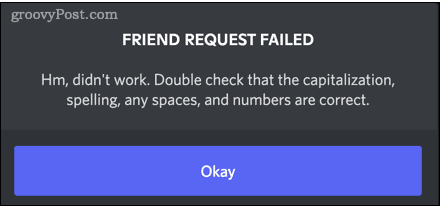
- Como no escribiste su nombre de usuario, puedes estar seguro de que no hubo errores de mayúsculas, ortografía, espacios o números. La única otra causa de este mensaje es que este usuario te está bloqueando.
Cómo saber si alguien te bloquea en Discord usando reacciones
Ambos métodos anteriores implican el envío de un mensaje o una solicitud de amistad. Si el usuario no te está bloqueando, es posible que estas no sean las formas más sutiles de averiguarlo. La mejor manera de saber si estás bloqueado sin despertar demasiadas sospechas es intentar agregar una reacción a una publicación de la persona que crees que te ha bloqueado. Si te han bloqueado, tu reacción desaparecerá inmediatamente.
Para ver si alguien te está bloqueando usando una reacción de Discord:
- Abre Discord y encuentra el servidor que compartes con la persona que crees que te ha bloqueado.
- Encuentra una de sus publicaciones recientes.
- Coloca el cursor sobre la publicación y haz clic en el botón Agregar reacción.

- Haga clic en una reacción. Elija uno que no parezca demasiado fuera de lugar como reacción a su publicación, en caso de que no esté bloqueado.
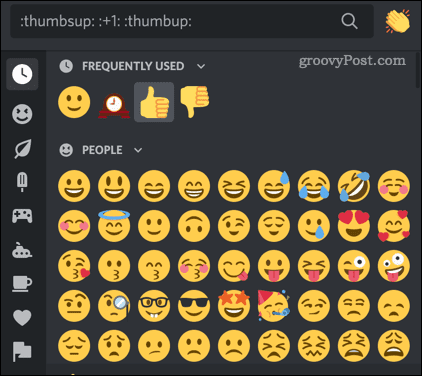
- Si el usuario no te está bloqueando, la reacción aparece debajo de su publicación y permanece allí.

- Si el usuario te está bloqueando, la reacción aparece por un instante, la ventana tiembla un poco y la reacción desaparece.
Sacar más provecho de Discord
Ahora sabes cómo saber si alguien te bloqueó en Discord. Es fácil encontrar esos "amigos" que quizás no sean tan amigables como pensabas que eran.
No lo sugeriríamos, pero si quieres vengarte un poco, aprende cómo patear o prohibir a alguien en Discord . Incluso puede eliminar un servidor Discord si no está satisfecho con sus miembros. Alternativamente, puede castigar a la persona que lo bloquea dando a todos los demás roles en su servidor Discord. O bien, no podrías preocuparte por eso. Su pérdida, ¿verdad?

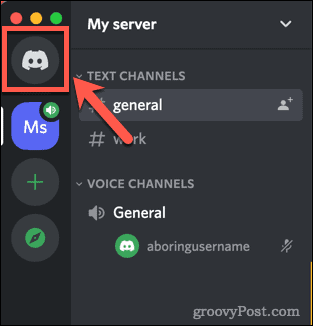
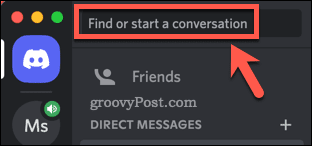
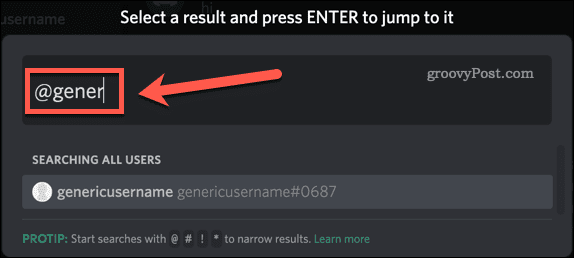
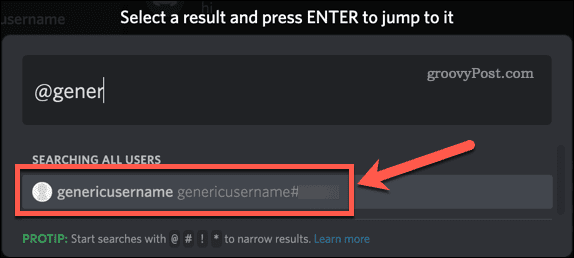

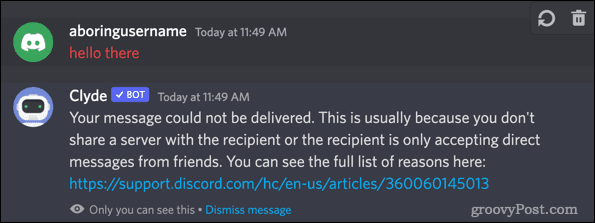
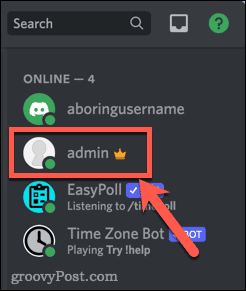
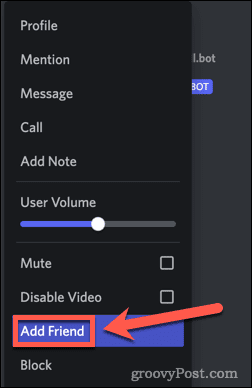
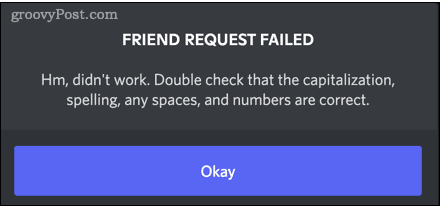

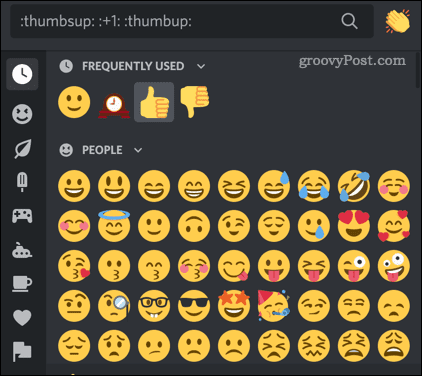


![[CORREGIDO] ¿Cómo arreglar el cambio de avatar de Discord demasiado rápido? [CORREGIDO] ¿Cómo arreglar el cambio de avatar de Discord demasiado rápido?](https://luckytemplates.com/resources1/images2/image-5996-0408150905803.png)
![Solucione el error ESRV_SVC_QUEENCREEK en Windows 10/11 [3 CORRECCIONES] Solucione el error ESRV_SVC_QUEENCREEK en Windows 10/11 [3 CORRECCIONES]](https://luckytemplates.com/resources1/images2/image-4622-0408151111887.png)
![[Mejores soluciones] Arreglar DS4Windows que no detecta el controlador en Windows 10 [Mejores soluciones] Arreglar DS4Windows que no detecta el controlador en Windows 10](https://luckytemplates.com/resources1/images2/image-6563-0408150826477.png)
![[CORREGIDO] Errores de Rise of the Tomb Raider, fallas, caída de FPS, NTDLL, error al iniciar y más [CORREGIDO] Errores de Rise of the Tomb Raider, fallas, caída de FPS, NTDLL, error al iniciar y más](https://luckytemplates.com/resources1/images2/image-3592-0408150419243.png)


![[Solucionado] El controlador WudfRd no pudo cargar el error 219 en Windows 10 [Solucionado] El controlador WudfRd no pudo cargar el error 219 en Windows 10](https://luckytemplates.com/resources1/images2/image-6470-0408150512313.jpg)
![Error de instalación detenida en Xbox One [11 formas principales] Error de instalación detenida en Xbox One [11 formas principales]](https://luckytemplates.com/resources1/images2/image-2928-0408150734552.png)